分类
在长时间电脑面前工作,对眼睛的辐射也是很高的。这就有win8系统用户就想要设置窗口背景颜色为苹果绿的护眼色,一些用户又不知道win8怎么设置背景颜色,下面是win8系统设置苹果绿护眼色。小编这就教大家win8设置苹果绿颜色方法。
win8设置苹果绿方法如下:
1、首先使用 Win + R 组合快捷键,打开“运行”,然后键入打开注册表命令「regedit」,按回车键确认打开。
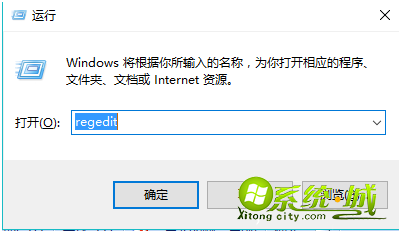
2、打开Win10注册表之后,依次在左侧树状菜单中展开:HKEY_CURRENT_USER|Control Pane|Colors,然后再右侧找到「Windows」值,并双击打开。
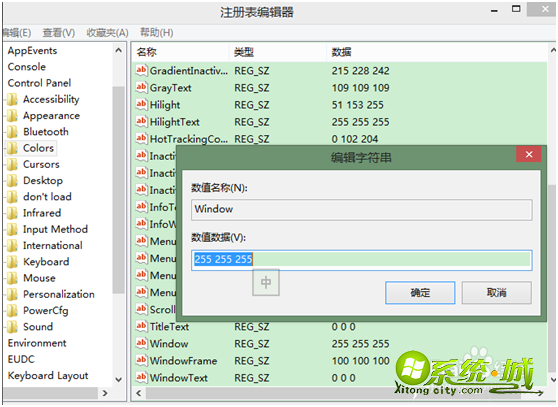
3、在弹出的窗口中将颜色值改为 204 237 207,注意每个颜色值之间有一个半角空格。如果你喜欢其他颜色,也可以更改为其他颜色值,这个是没有关系的,设置完成后重启电脑之后,颜色更改即可生效。
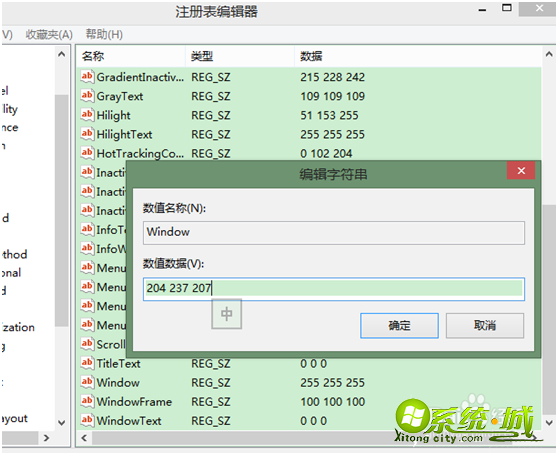
以上就是win8设置苹果绿的解决方法,有需要的用户们可以按上面的方法来操作。
热门教程
网友评论